いつどこで会って、他に誰がいたか。自動で記録してくれるノートいらずの記憶代替ツールです。
VRC Friend Connect
フレンドコネクトはBOOTHで無料配布されている、フレンドさん同士がどこでどう繋がっているかを確認できるツールです。
主な機能
下記では主な便利機能を紹介しますが、他にもたくさんの便利機能があるのでBOOTHの説明欄をご覧ください。
移動履歴の作成
いつどこで会って、他に誰がいたかを記録してくれます。
初対面で仲良く遊んだフレンドさんでも意外と1週間もすれば忘れてしまうことも多いですが、一緒に遊んだ時間や誰と遊んだかを確認できるため、記憶の呼び起こしをサポートしてくれます。
タイトルにもした通り、個人的にはこれが一番便利な機能です。
オンライン通知機能
特定のフレンドさんがオンラインやJOIN可能になったときにXSOverlay、Windows、Discordに通知がくるように設定できます。
よく遊ぶフレンドさんを設定していたり、遊ぶ約束をした人を一時的に設定してJOIN可能になった時にすぐに遊べるようにしています。
写真を連携
「移動履歴の作成」と連携しており、誰と撮った写真なのかわかります。
ダウンロード・初期設定
BOOTHでまずは通常版を無料ダウンロードしましょう。
なお、JUST応援パックを購入すると一部課金機能が解放されるライセンスキーが入手できます。
https://booth.pm/ja/items/5098669
※ダウンロードにはpixivアカウントの作成が必要です。
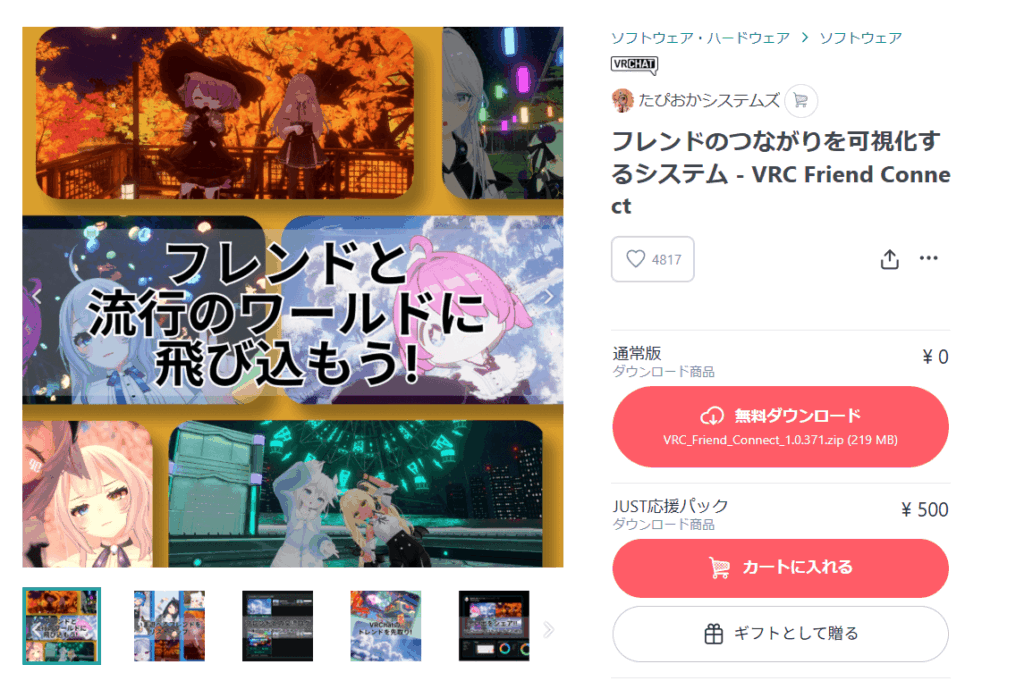
初期設定
解凍してインストールが完了すると、このような画面が表示されます。
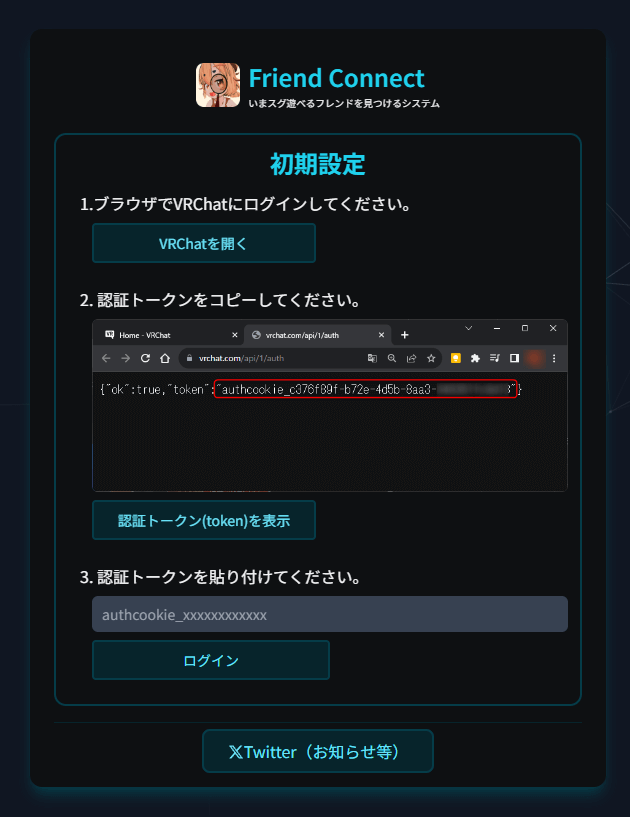
VRChatにログイン
指示に従い、VRChatにログインしてください。
※ログイン済みの場合この手順はスキップして構いません。
認証トークンをコピー
認証トークン(token)を表示 をクリックすると下記のような画面が出てきます。
フレンドコネクトの画像だと””が赤枠内に入っていますが、下記画像のように””の内側のみをコピーしてください。
※この認証トークンは他人に見せないようにしてください。アカウントを乗っ取られるリスクがあります。
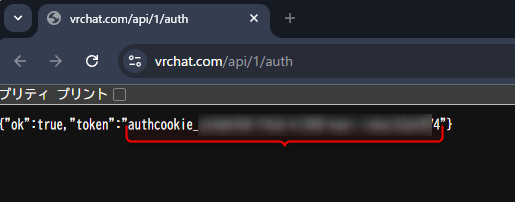
認証トークンを貼り付け
さきほどコピーした認証トークンを枠に張り付けて、ログインをクリックしてください。
なにも表示されない
最初はしばらくデータの取得に時間がかかります。
データ取得は起動中のみ – スタートアップ設定
ソフトを起動中のみデータが取得されるため、インストール前のデータはもちろんソフトを起動していなければデータは取得されません。
なお、VRChatの起動の有無は関係ありません。
軽いソフトのためパソコンの起動時に同時起動する設定をおすすめします。
スタートアップ設定
タスクバーよりWindowsマークを右クリック、「ファイル名を指定して実行」をクリック
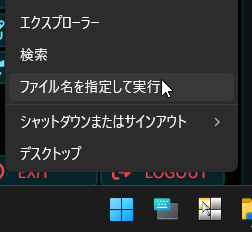
左下に出てきたウィンドウに
shell:startup
をコピー&ペーストしてOKをクリック。

エクスプローラーが開くので
デスクトップに出来ているフレンドコネクトのショートカットを中に入れる。
これで次回以降PCを起動したときに同時に起動されるようになります。
使い方
メニューごとにできることを簡単に解説していきます。
Home
オンライン、パブリック、プライベートの人数表示
フレンドに人気のワールドを表示
INVITE ME
ランダムなフレンドのインスタンスが選出され、
VRChat内で自分から自分自身にインバイトが送られます。
相手にリクエストを送るわけではないので気軽に使っても大丈夫です。
右下の「インスタンスを見る」からインスタンスIDがわかるので、Friend Locationから検索すればだれがいるインスタンスかわかります。
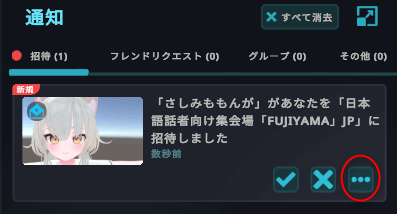
おすすめ
選出基準は不明ですが、お気に入りにしているフレンドなどが表示されます。
最近移動したフレンド
インスタンスを移動したばかりのフレンドが表示されます。
1人のフレンド
1人でインスタンスにいるフレンドが表示されます。
My Location
自分が現在いるインスタンスに関する情報。
今いるインスタンスの状況高速同期 + JOIN通知
有効化するとリアルタイムで情報が同期され、設定している場合はJOIN通知が即届きます。
JOIN通知(方法)、(条件)
・方法
3種類選ぶことができ、例えばXSOverlayを選んだ場合はVRChatをVRでプレイ中に画面の中央下に透過オーバーレイ表示で通知が来ます。
・条件
通知がくる対象をフレンド全員や各お気に入りリストに設定できます。
IN USERS
現在いるインスタンスにいる、いたフレンドが何分前にインスタンスに入ったかなどが表示されます。
NO FRIENDS
クリックすると、現在いるインスタンスにいる、いたフレンドじゃないユーザーが表示されます。
My Data (Frend Data)
MyDataを押すと自分のデータが表示されます。フレンドの名前をクリックすることで同様にフレンドのデータを表示することも可能です。
インスタンス
移動したインスタンスの履歴が表示されます。
ワールド、人数、時間、フレンド、フレンドじゃないユーザーなどの情報が表示されます。
またJOINを押すことにより閉じたインスタンスであっても入ることが可能です。
(例えばTONなどはインスタンスにシード値が存在し、出やすい敵などがあるので何度も挑戦が可能です。)
ソート機能によって絞り込みが出来ます。
例えばフレンドのページでWITH MEを押すと過去の会った記録が簡単に表示できます。
分析
活動時間や、フレプラ率などの情報が表示されます。
他のすべてのデータも共通ですが、フレンドコネクトを起動中のみ記録されているデータであることに留意してください。
つながり(4階層)ではフレンドのつながりを見ることができます。
写真
写真がいつどこで撮ったか表示されます。
フレンドのページで写真にアクセスすればこれまでの思い出がわかりやすいです。
ワールド名をクリックするとページ移動せずに簡易的にその時のデータが表示され、日時をクリックするとインスタンスタブにページ移動して自動ソートされます。
交流したフレンド
少なくとも過去30日間で1度以上交流のあるフレンドが表示されます。
最終交流日、交流回数、JOINした回数、JOINされた回数がランキング表示されます。現時点では逆順には出来ないようです。
訪れたワールド
滞在した時間順にワールドが表示されます。
Friends
フレンドをソート可能です。
Friend Locations
フレンドの現在地。
USERSで1 userを選択すれば1人でいるフレンドに限定して表示することなども可能です。
Worlds
現在フレンドが最も多くいるワールドがランキング表示されます。
Photos
My(friend)Dataの写真の全体版です。
Locate Me!!
URLを教えた相手にMy Dataを共有できます。
(以前はお砂糖に浮気してないことを証明するシステムという名前で提供されていたツール)
オプションから公開データを変更できます。
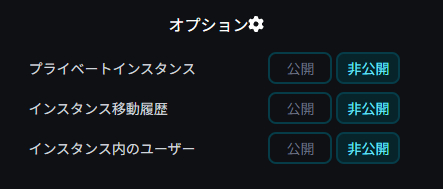
Notify
フレンドがオンライン、オフライン、JOIN化になったときに通知がくるように設定できます。
JUST応援パックを購入した場合は、移動、1人の通知も追加できます。
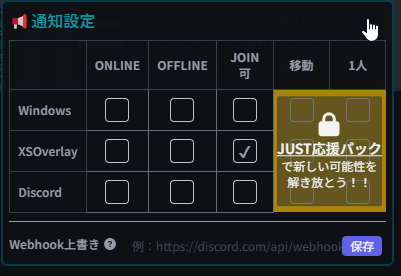
Setting
ライセンスキー
JUST応援パックのライセンスキーを適用可能です。
データベース容量の最適化
古いデータを削除して容量を軽く出来ます。
人によると思いますが利用開始から10日ほどで30MBです。
1年で1GB前後と考えれば放置でも問題ない程度かもしれません。
Discord Webhook URL
Discord通知の設定です。
VRChatの写真フォルダ
公式には変更機能はありませんが、外部ツールなどを使用して変更している場合はこちらから変更先のフォルダを指定してください。

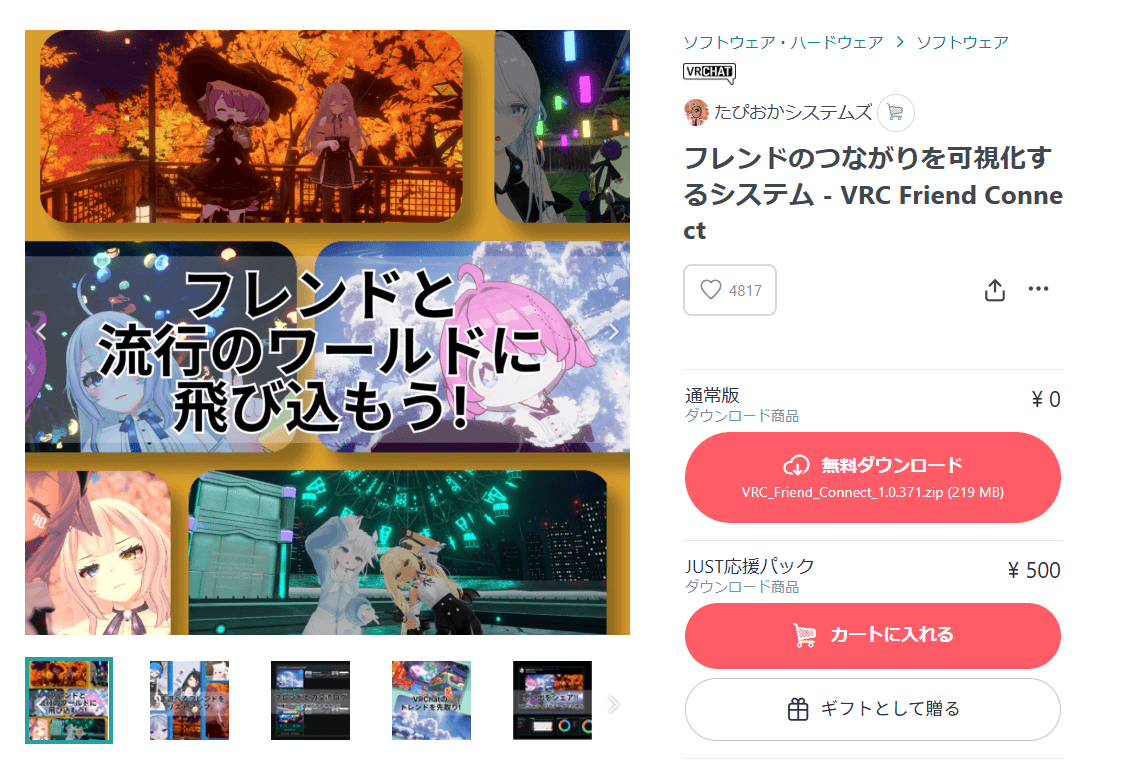
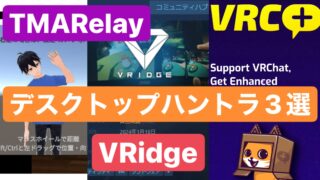


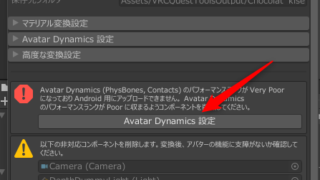

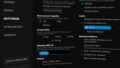
コメント